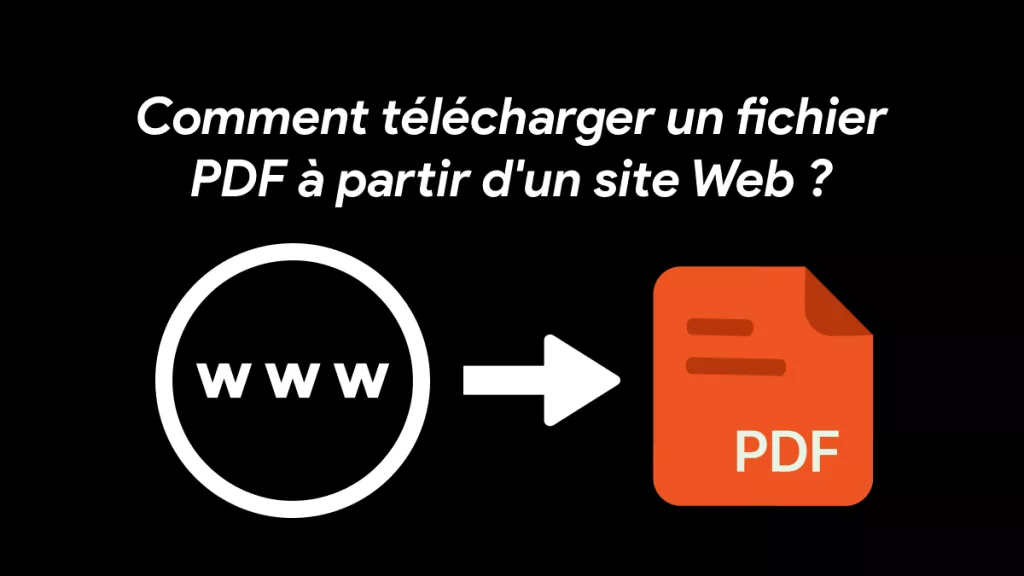Avez-vous rencontré un document flou et vous demandez comment le lire ? À une époque dominée par la technologie, rien n'est plus un problème. La reconnaissance optique de caractères (OCR) est une méthode intelligente pour déchiffrer une écriture illisible ou des PDFs numérisés de mauvaise qualité.
Si vous êtes encore confus à propos de l'OCR, vous avez de la chance ! Cet article explorera en détail comment affiner un PDF pour améliorer sa lisibilité. Nous avons également listé les 3 meilleures façons de le faire en ligne ! Alors, attachez votre ceinture, car il y a beaucoup à apprendre !
Partie 1. Comment affiner un PDF pour corriger un texte flou hors ligne
Que ce soit pour rendre un texte lisible ou extraire des images d'un document, l'OCR offre de nombreuses possibilités pour améliorer la lisibilité. Sa fonction intelligente peut affiner sans effort un texte flou et améliorer la clarté des documents.
Mais lorsque la connexion Internet est mauvaise et que vous êtes bloqué, incapable d'y accéder en ligne, nous avons la solution idéale : UPDF !
UPDF est un outil PDF complet qui répond à tous vos besoins PDF dans une seule application. Son ensemble de fonctionnalités complet a une solution pour tout problème lié aux PDFs. En plus d’être intégré à l’IA, UPDF prend en charge l’OCR pour une facilité inégalée d’amélioration de la lisibilité des documents.
Étapes pour utiliser la fonction OCR afin d'affiner un PDF
Voici comment utiliser la fonction OCR d'UPDF.
- Téléchargez l'application UPDF. Lancez l'application et ajoutez vos identifiants.
Windows • macOS • iOS • Android 100% sécurisé
- Cliquez sur « Ouvrir le fichier » pour ouvrir vos PDF avec UPDF.
- Cliquez sur le bouton à supérieur gauche « Outils > OCR ». Si vous l’utilisez pour la première fois, une fenêtre contextuelle vous demandera de le télécharger. Cliquez sur « Télécharger » pour commencer.
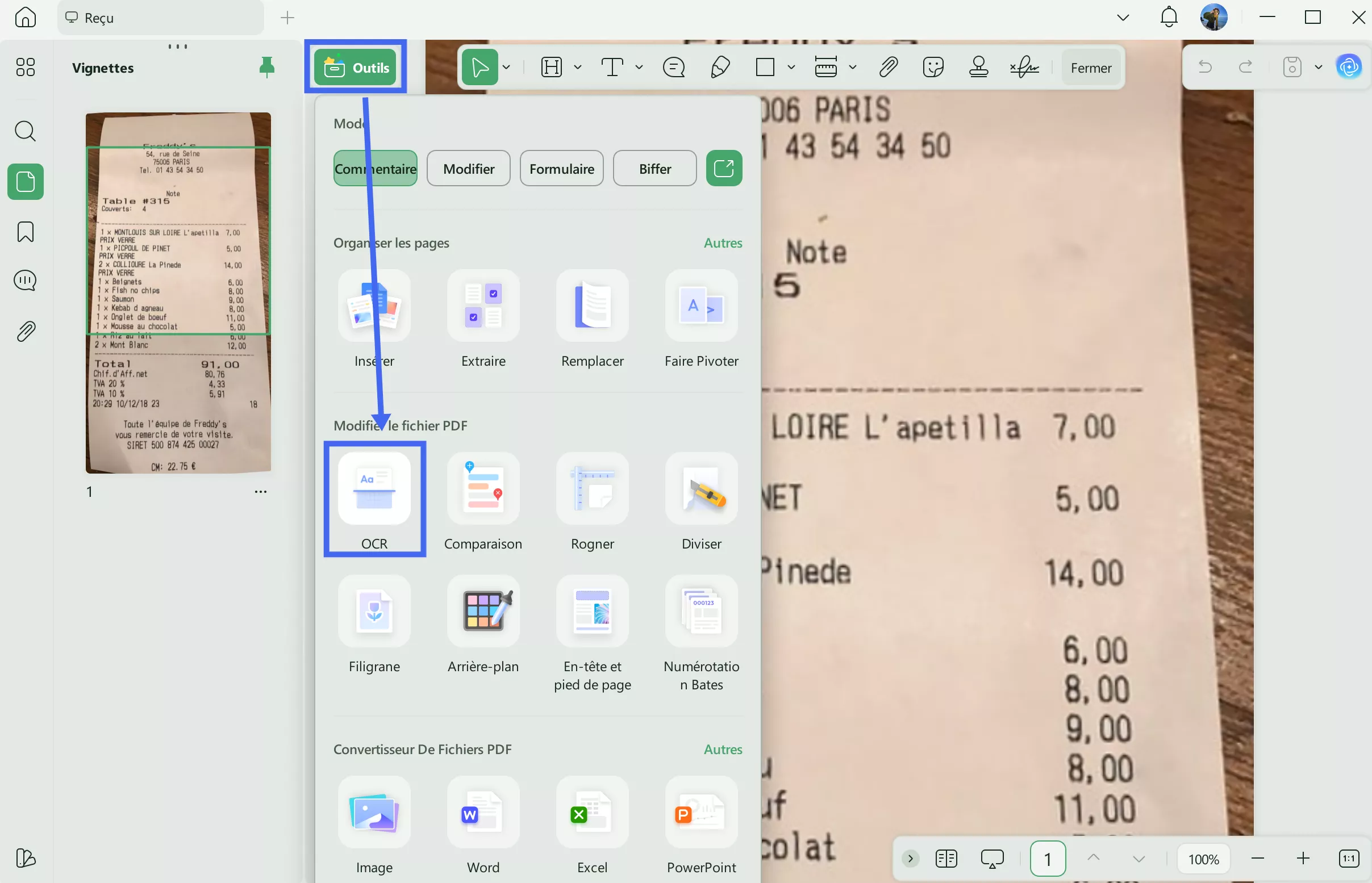
- Une fois installé, déplacez à nouveau le curseur vers l'icône OCR. Vous aurez l'option de choisir le type de document : PDF éditable, Texte et images uniquement ou PDF uniquement consultable.
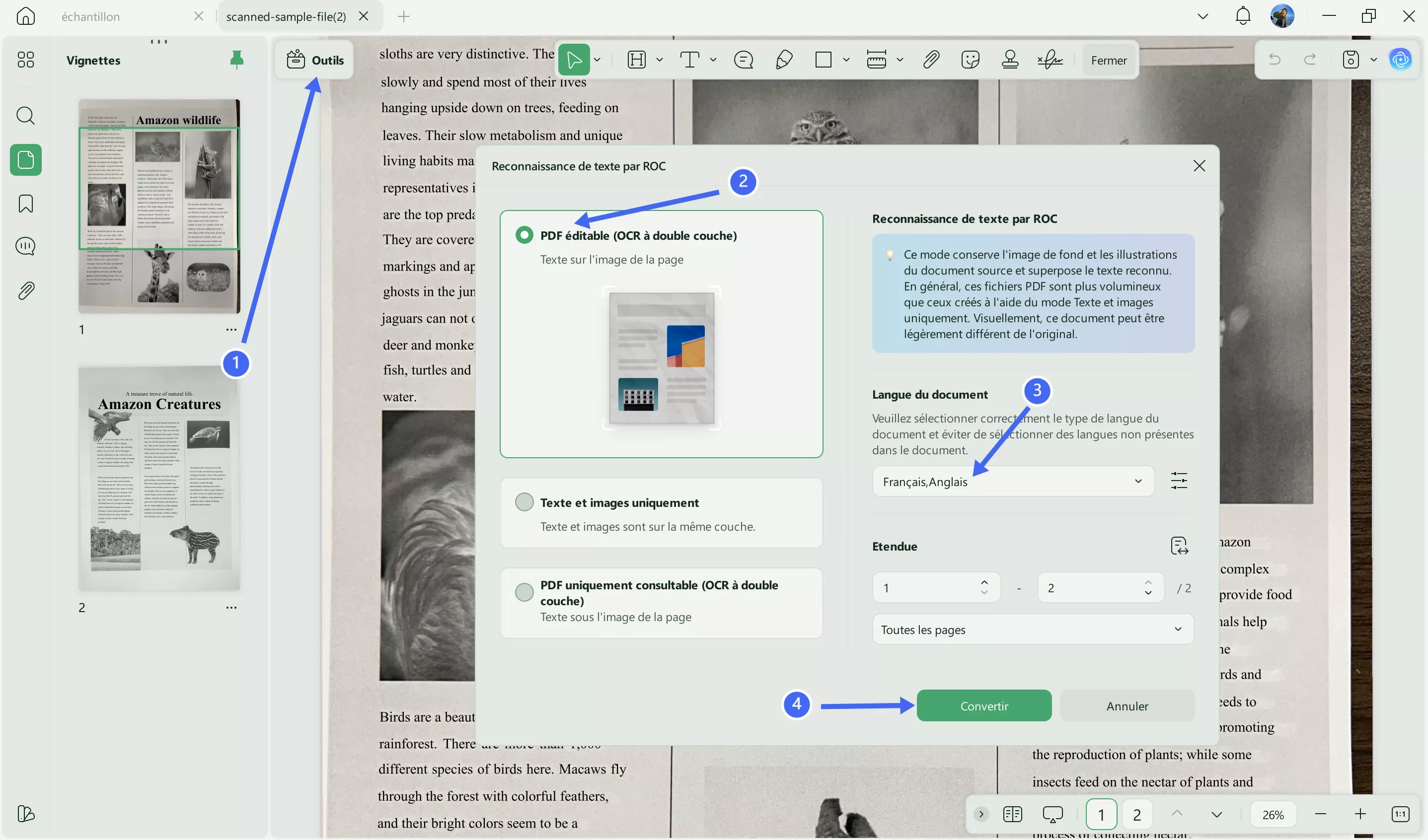
- Sélectionnez la langue du document et l'étendu pour une reconnaissance précise du texte. Cliquez sur « Convertir » pour finaliser.
- Après quelques secondes, vous verrez une version améliorée du document. Maintenant, cliquez sur « Modifier » dans la barre d'outils en haut pour modifier ou annoter vos documents en temps réel !
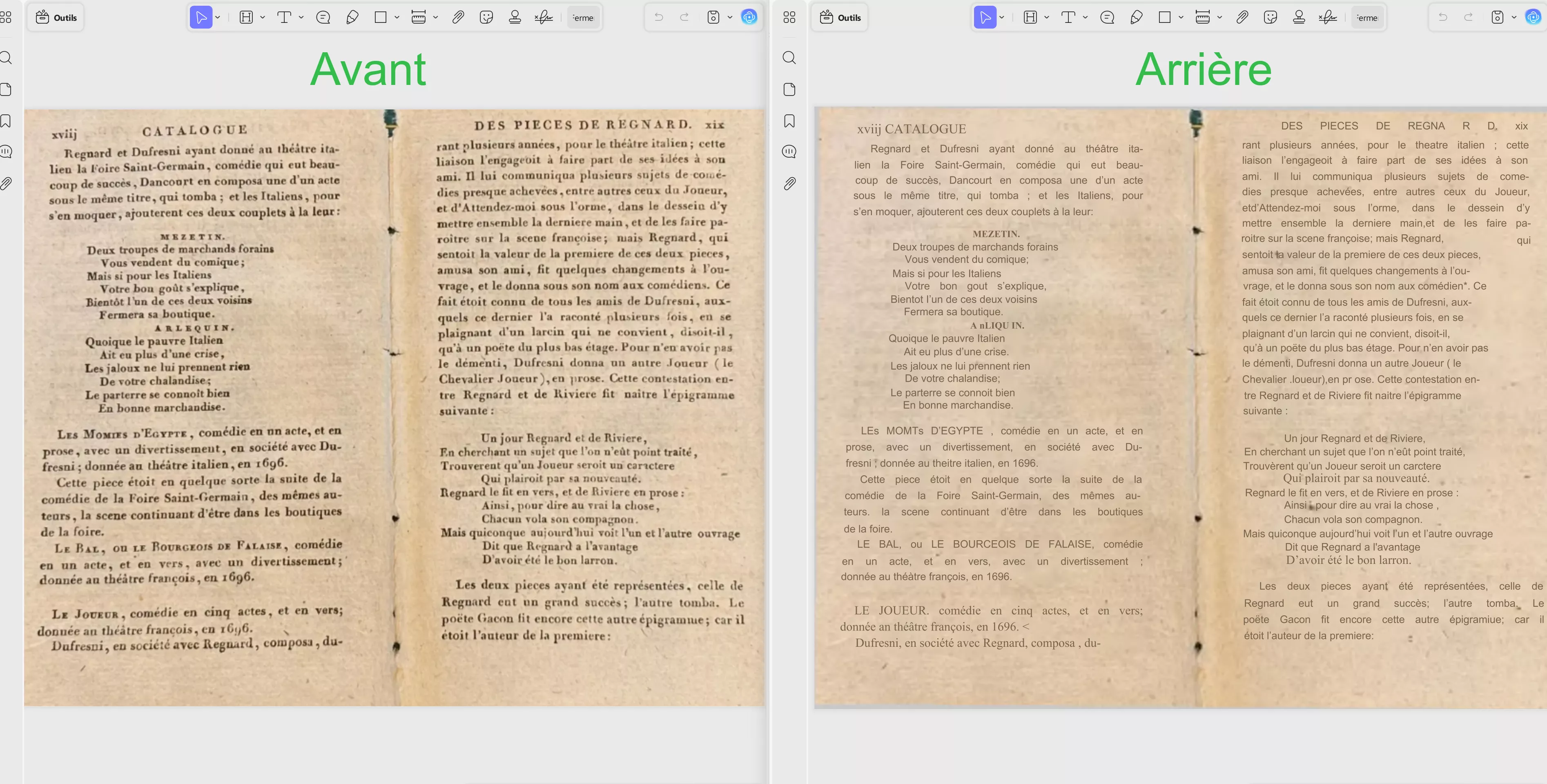
Ouf ! En quelques clics seulement, vous pouvez facilement améliorer la lisibilité de votre document autrement illisible. UPDF est simple et facile à utiliser. Téléchargez-le maintenant pour l'essayer vous-même. Vous pouvez également regarder la vidéo ci-dessous pour mieux comprendre le processus OCR.
Windows • macOS • iOS • Android 100% sécurisé
Partie 2. Comment affiner le texte flou d'un PDF en ligne avec 3 méthodes
UPDF est une excellente application pour utiliser l'OCR hors ligne. Mais voici quelques alternatives à considérer avec un support en ligne.
1. ASPOSE
ASPOSE est une application en ligne gratuite qui offre une multitude de fonctionnalités pour différents formats de fichiers. Les utilisateurs peuvent créer des portfolios, redimensionner des fichiers, éditer des modèles, créer des GIFs et bien plus encore. Une fonctionnalité qui nous a particulièrement impressionnés est l'affinage des images. En quelques secondes, ASPOSE peut rendre les images ternes et floues plus nettes.
Voici comment utiliser la fonctionnalité d'affinage d'image d'ASPOSE :
- Ouvrez ASPOSE en ligne sur votre PC. Sur le côté gauche, choisissez la fonctionnalité « Sharpen Image ».
- Cliquez sur « Parcourir » pour sélectionner un fichier PDF depuis un emplacement local sur votre PC. Une fenêtre contextuelle s'ouvrira. Naviguez et ouvrez votre fichier.
- Cela prendra quelques minutes pour reconnaître le fichier et son contenu. Cliquez sur « Sharpen » pour appliquer des filtres d'image sur les images.
- Les deux images seront présentées en parallèle. Cliquez sur « Télécharger » pour enregistrer le nouveau fichier localement.
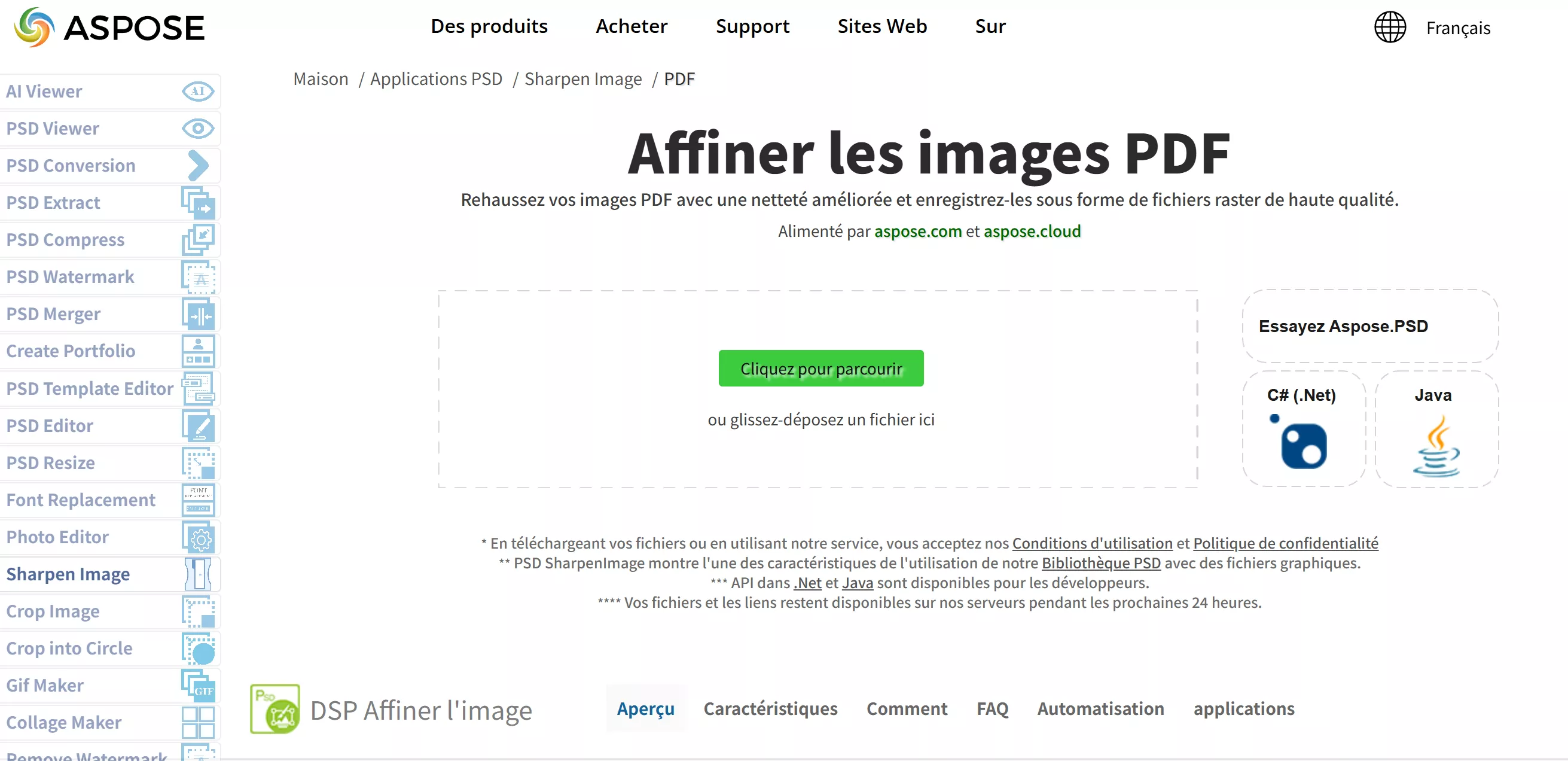
Aspose est très facile à utiliser, mais offre des options de clarté d'image limitées. C'est une excellente option pour des tâches simples de netteté d'image.
2. ScanWritr
Ensuite, nous avons le très simple mais fonctionnel ScanWritr. Il s'agit d'une application en ligne simple qui permet la conversion de fichiers et l'édition de PDF en ligne. Elle propose une gamme limitée de fonctionnalités d'édition qui aident les utilisateurs à améliorer la qualité des images. L'interface intuitive de ScanWritr la rend utile pour les débutants.
Voici comment utiliser ScanWritr pour affiner les images PDF :
- Ouvrez l'application en ligne ScanWritr.
- Téléchargez votre document depuis un emplacement local sur votre PC.
- Une fois que votre fichier est ouvert avec ScanWritr, utilisez les outils dans la barre d'outils supérieure pour l'éditer. Pour affiner l'image, cliquez sur l'icône du contraste et ajustez le niveau de gris.
- Une fois que vous avez terminé, cliquez sur Télécharger pour enregistrer le document amélioré localement sur votre PC.
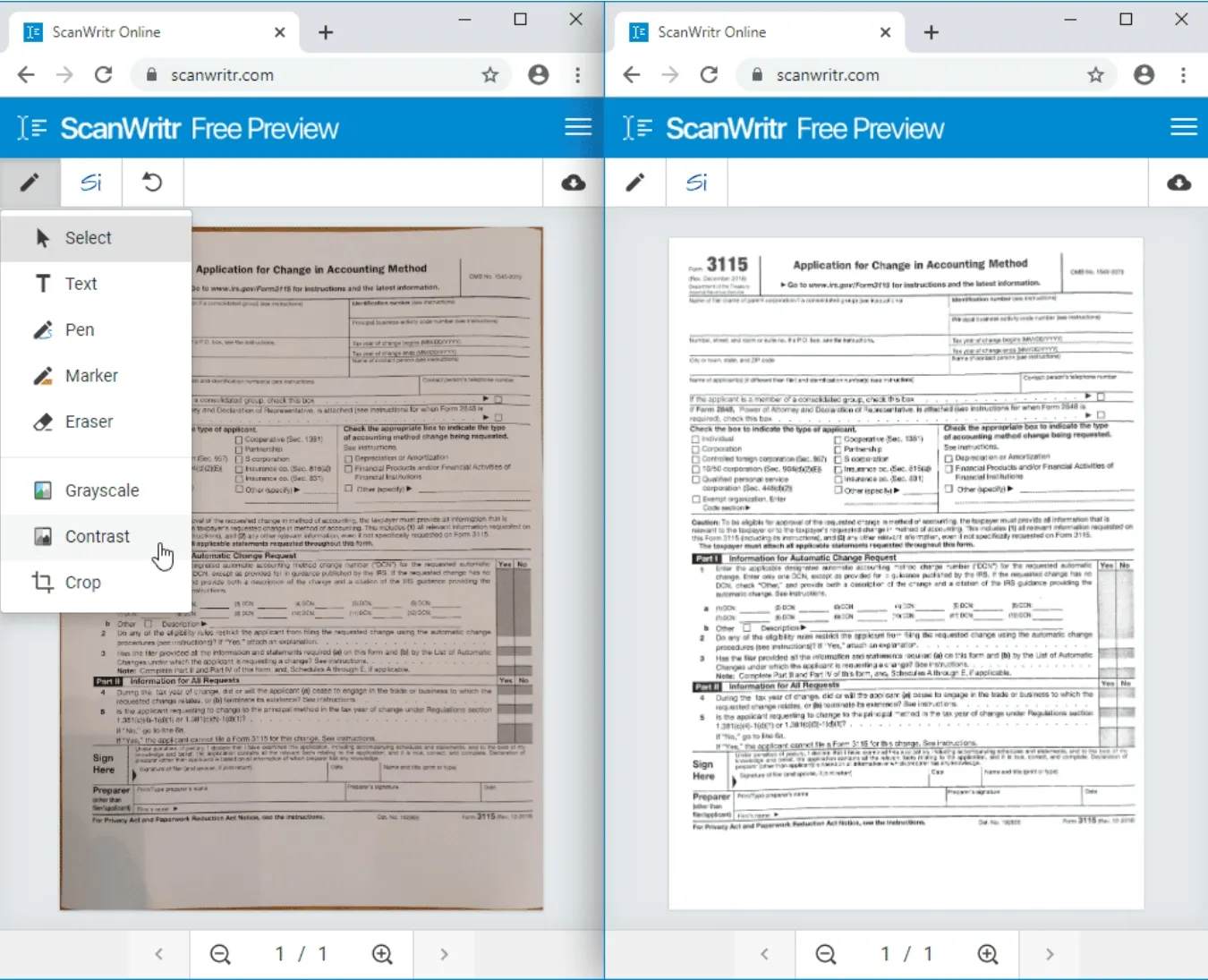
ScanWritr is an intuitive application that caters to simple image-sharpening criteria. It offers limited yet very helpful features for improving the visuals.
3. AvePDF
Le dernier outil en ligne est AvePDF, un éditeur PDF en ligne robuste, convertisseur, organisateur et bien plus encore. AvePDF propose une gamme diversifiée de fonctions PDF, facilitant ainsi une utilisation fluide. AvePDF offre 2 essais gratuits, après lesquels un abonnement est nécessaire. Il peut vous aider à nettoyer facilement vos PDF en ligne.
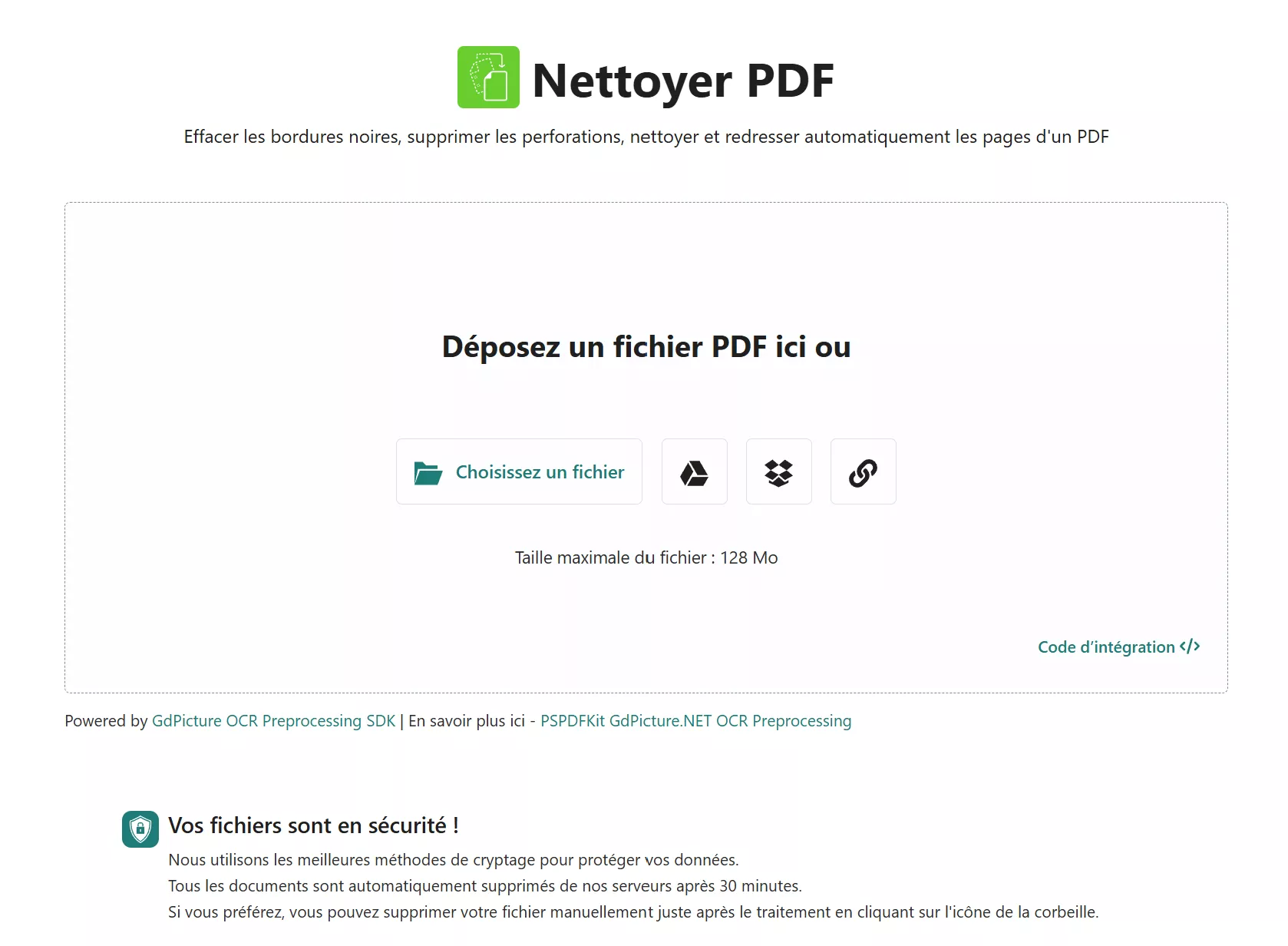
Partie 3. FAQ sur l'amélioration du texte flou dans un PDF
1. Puis-je améliorer un PDF flou ?
Oui, améliorer un PDF flou est un jeu d'enfant grâce à la fonction OCR de UPDF. Elle reconnaît intelligemment le texte et les images et améliore la lisibilité. Pour affiner davantage la clarté, UPDF vous permet également de modifier sans effort les fichiers reconnus par l'OCR.
2. Comment améliorer la qualité des PDF ?
Il existe plusieurs façons d'améliorer la qualité des PDF mal scannés. Utilisez l'OCR pour convertir un PDF basé sur une image en un PDF uniquement texte et image. Ce dernier offre une lisibilité améliorée. Pour cela, utilisez un logiciel PDF tout-en-un comme le révolutionnaire UPDF.
3. Comment affiner une image PDF ?
Pour affiner une image PDF, vous devez effectuer l'OCR sur un PDF basé sur une image afin d'extraire tous les textes et images. Les capacités fines de l'OCR peuvent affiner sans effort l'affichage de l'image avec une clarté améliorée.
Conclusion
Voilà, c'est fini ! Cet article a dévoilé en profondeur le secret pour améliorer la lisibilité des PDF. UPDF est une solution PDF complète qui répond à tous vos besoins en matière de PDF. Son puissant OCR vous aide à rendre les documents reconnaissables en quelques minutes.
Il existe aussi quelques options en ligne, mais elles ont des capacités OCR limitées. Les outils collaboratifs de UPDF et sa vaste suite d'options de formatage améliorent la productivité et la communication efficace. Profitez d'une remise incroyable de 42 % sur UPDF, alors n'oubliez pas de l'essayer ! Le bouton de téléchargement ci-dessous vous permettra de l'installer immédiatement.
Windows • macOS • iOS • Android 100% sécurisé
 UPDF
UPDF
 UPDF pour Windows
UPDF pour Windows UPDF pour Mac
UPDF pour Mac UPDF pour iPhone/iPad
UPDF pour iPhone/iPad updf android
updf android UPDF AI en ligne
UPDF AI en ligne UPDF Sign
UPDF Sign Modifier le PDF
Modifier le PDF Annoter le PDF
Annoter le PDF Créer un PDF
Créer un PDF Formulaire PDF
Formulaire PDF Modifier les liens
Modifier les liens Convertir le PDF
Convertir le PDF OCR
OCR PDF en Word
PDF en Word PDF en Image
PDF en Image PDF en Excel
PDF en Excel Organiser les pages PDF
Organiser les pages PDF Fusionner les PDF
Fusionner les PDF Diviser le PDF
Diviser le PDF Rogner le PDF
Rogner le PDF Pivoter le PDF
Pivoter le PDF Protéger le PDF
Protéger le PDF Signer le PDF
Signer le PDF Rédiger le PDF
Rédiger le PDF Biffer le PDF
Biffer le PDF Supprimer la sécurité
Supprimer la sécurité Lire le PDF
Lire le PDF UPDF Cloud
UPDF Cloud Compresser le PDF
Compresser le PDF Imprimer le PDF
Imprimer le PDF Traiter par lots
Traiter par lots À propos de UPDF AI
À propos de UPDF AI Solutions de UPDF AI
Solutions de UPDF AI Mode d'emploi d'IA
Mode d'emploi d'IA FAQ sur UPDF AI
FAQ sur UPDF AI Résumer le PDF
Résumer le PDF Traduire le PDF
Traduire le PDF Analyser le PDF
Analyser le PDF Discuter avec IA
Discuter avec IA Analyser les informations de l'image
Analyser les informations de l'image PDF vers carte mentale
PDF vers carte mentale Expliquer le PDF
Expliquer le PDF Recherche académique
Recherche académique Recherche d'article
Recherche d'article Correcteur IA
Correcteur IA Rédacteur IA
Rédacteur IA Assistant aux devoirs IA
Assistant aux devoirs IA Générateur de quiz IA
Générateur de quiz IA Résolveur de maths IA
Résolveur de maths IA PDF en Word
PDF en Word PDF en Excel
PDF en Excel PDF en PowerPoint
PDF en PowerPoint Mode d'emploi
Mode d'emploi Astuces UPDF
Astuces UPDF FAQs
FAQs Avis sur UPDF
Avis sur UPDF Centre de téléchargement
Centre de téléchargement Blog
Blog Actualités
Actualités Spécifications techniques
Spécifications techniques Mises à jour
Mises à jour UPDF vs. Adobe Acrobat
UPDF vs. Adobe Acrobat UPDF vs. Foxit
UPDF vs. Foxit UPDF vs. PDF Expert
UPDF vs. PDF Expert









 Freddy Leroy
Freddy Leroy